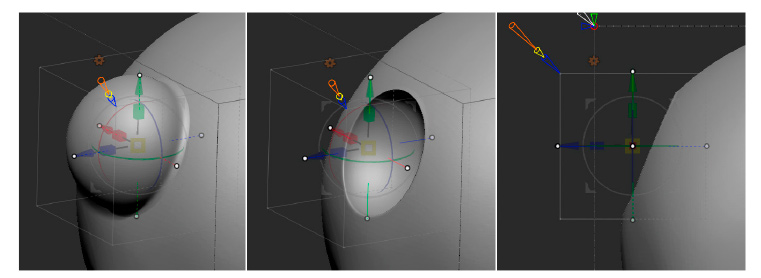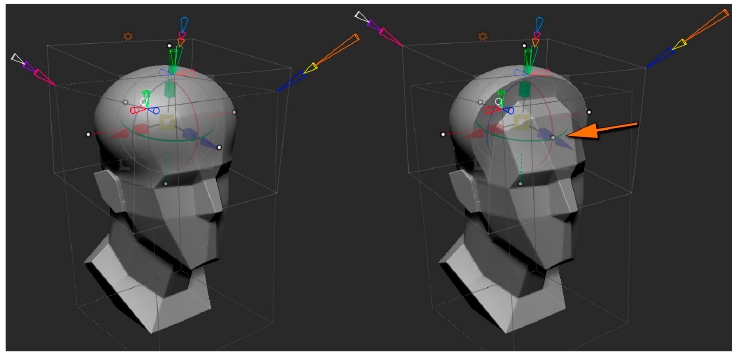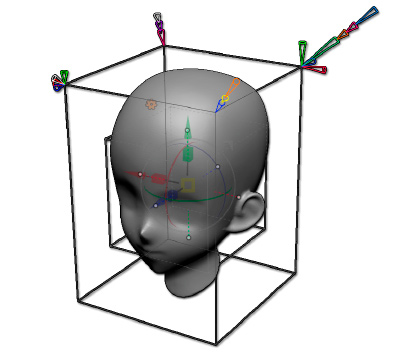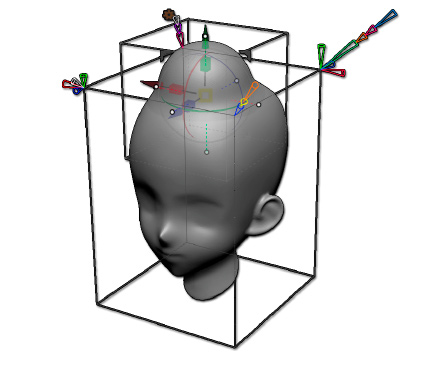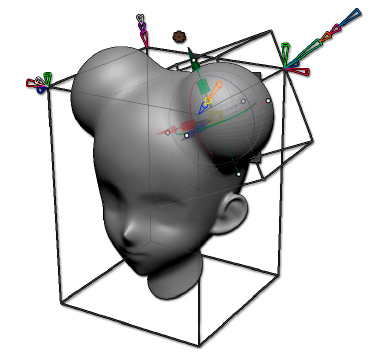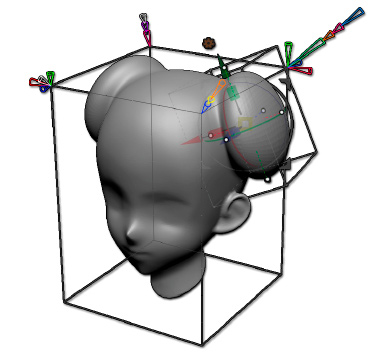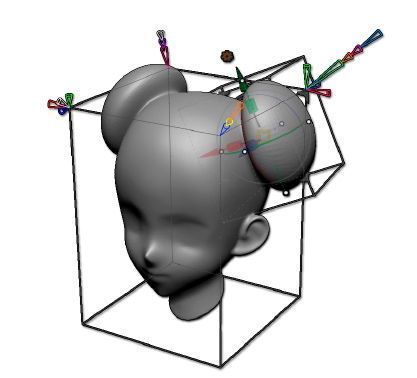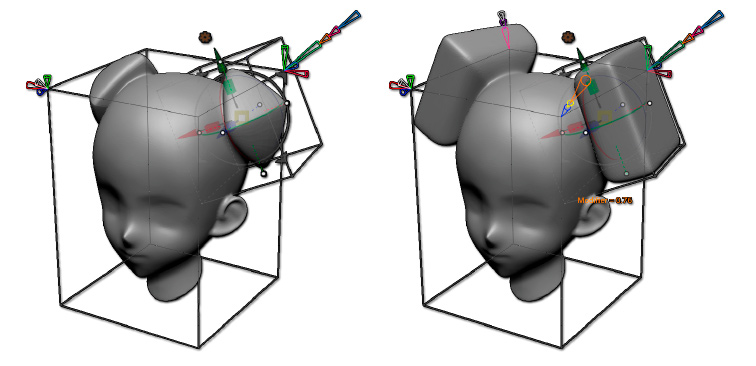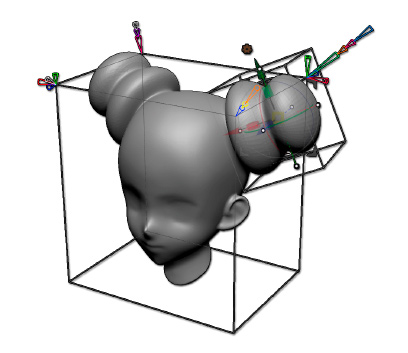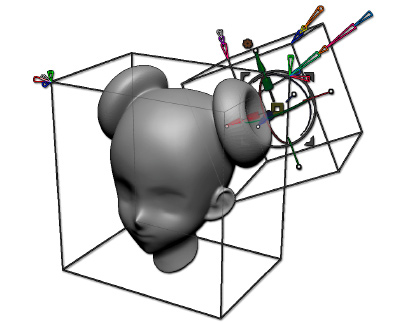Offset
Bộ biến dạng Offset rất giống với phép biến đổi Move của Gizmo3D khi kéo dài một hình nón từ hộp giới hạn mô hình thì sẽ di chuyển mô hình dọc theo hình nón này.
Cả hai hình nón đối diện của hộp giới hạn đều đang thực hiện cùng một hoạt động.
Lợi ích của bộ biến dạng này là cho phép bạn định hướng chính xác giới hạn của hộp mô hình của bạn dựa trên hướng Gizmo3D mà bạn có thể đặt trước khi chọn bộ biến dạng này. Sau đó, bạn có thể sử dụng hướng mới này trong bộ biến dạng của bạn.
Cài đặt những thông số cho Offset:
Offset: Di chuyển mô hình dọc theo trục của hình nón đã chọn.
Project Primitive
Công cụ sửa Project Primitive này là một công cụ tạo và sửa đổi đầy đủ. Ngay cả khi nó được coi là một công cụ sửa đổi, nó sẽ cho phép bạn xây dựng các mô hình phức tạp ngay lập tức bằng cách chiếu các tham số ban đầu như hình khối, hình cầu, hình trụ hoặc hình dạng lăng trụ lên một mô hình hiện có. Các hình dạng dựa trên công thức bậc cao.
Khi sử dụng Deformer này Zbrush sẽ cho phép bạn thao tác các mô hình cơ bản bằng cách thay đổi hình dạng của chúng và sau đó biến đổi chúng với Gizmo3D để di chuyển, thay đổi kích cỡ và xoay. Những hình dạng này sau đó sẽ được chiếu lên bề mặt của mô hình ban đầu. Ví dụ, hãy tưởng tượng bạn lấy một quả bóng và đặt một mảnh vải lên trên nó. Hình dạng quả bóng sẽ được chiếu qua mảnh vải.
Vì Deformer này đang chiếu hình dạng mới lên cấu trúc liên kết của bề mặt hiện có, điều này có thể dẫn đến hiện tượng các đa giác bị kéo căng. ZBrush có thể thêm đa giác bổ sung một cách nhanh chóng để tạo ra các bề mặt dễ quan sát hơn ở những nơi cần thiết. Tính năng tự động và thông minh này mang đến khả năng thêm các file dự án mới lên trên các file dự án được lưu trước đó.
Project Primitive bao gồm nhiều điều khiển sẽ không chỉ ảnh hưởng đến chính hình dạng mà còn ảnh hưởng đến quá trình chuyển đổi hình chiếu của nó. Nó có thể được kết hợp với đối xứng trục cổ điển cũng như đối xứng xuyên tâm của riêng nó đối với các hình dạng phức tạp.
Một ví dụ về một mô hình được xây dựng chỉ bằng cách sử dụng bộ biến dạng Project Primitive. Tác giả Joseph Drust.
Project Primitive có bốn tác động quan trọng mà bạn phải ghi nhớ:
- Khi tâm của Project Primitive nằm bên trong mô hình, nó sẽ kéo các đa giác ra bên ngoài, thêm đa giác vào mô hình
- Khi tâm của Project Primitive nằm bên ngoài mô hình, nó sẽ đẩy các đa giác vào bên trong, tạo ra hình dạng đảo ngược của đa giác lên mô hình.
Ở bên trái, tâm của Project Primitive nằm bên trong mô hình, kết quả là tạo ra một phần hình cầu trên bề mặt. Ở giữa, tâm bây giờ nằm ngoài mô hình: phép chiếu bây giờ được thực hiện theo hướng khác, tạo ra vết cắt có hình dáng của một phần hình cầu ban nãy. Ở bên phải, bạn có thể thấy tâm nằm ở bên ngoài, giống như đang hiển thị Gizmo 3D.
- Project Primitive có thể được xem như là một lưới mới để bắt đầu thao tác như lưới bình thường hoặc chỉ trong suốt để thực hiện biến dạng của nó, bằng cách thay đổi giá trị hình nón New Surface. Làm cho Project Primitive trở nên có thể nhìn thấy cũng là một tùy chọn hữu ích nếu bạn muốn xem hình dạng của Project Primitive của mình để thay đổi hình dạng của nó dễ dàng hơn.
- Giao điểm giữa hình chiếu ban đầu và mô hình 3D là một biến dạng mềm (theo mặc định) hoặc có thể sắc nét, dựa trên chế độ của hình nón Blend.
Nếu bạn muốn thiết kế lại Project Primitive trên trục đối xứng của mô hình, chỉ cần nhấn phím Shift trong khi sử dụng Gizmo3D cho đến khi nó khớp với trục đối xứng.
Project Primitive – Clip Manipulators
Ngoài các hình nón để thay đổi khía cạnh toán học của Primitive, trình biến dạng này còn bao gồm các điều khiển cắt, được căn chỉnh với trục Gizmo3D. Bằng cách đẩy và kéo các tay cầm của chúng được biểu thị bằng các chấm trắng, bạn sẽ thao tác trên một mặt phẳng cắt vuông góc với trục thao tác.
Nếu bạn muốn cắt mô hình một cách đối xứng, hãy nhấn phím Shift trong khi kéo một dấu chấm Clip, chấm đối diện sẽ được di chuyển theo hướng ngược lại.
Với điều khiển Clip này, kết hợp với các hình nón để thay đổi hình dạng của các Primitive, bạn sẽ có một mảng rất lớn các Primitive để xây dựng và làm biến dạng các mô hình của mình.
Ở bên trái, mô hình ban đầu có chèn hình cầu chiếu trên đỉnh đầu. Ở bên phải, dấu chấm điều khiển ở phía trước (vị trí mũi tên màu cam) đã được đẩy vào trong để làm biến dạng hình cầu.
Sử dụng công cụ sửa đổi của Project Primitive
Đây là một ví dụ cho thấy cách sử dụng cơ bản của công cụ sửa đổi trong Project Primitive.
- Tải projectZPR trong Lightbox
- Chọn Gizmo3D bằng cách chọn Move, Scale hoặc Rotate sau đó nhấp vào biểu tượng bánh răng nhỏ ở trên cùng bên trái của Gizmo3D.
- Một cửa sổ sẽ mở ra, chọn “ProjectPrimitive”. Bạn sẽ thấy tất cả các hình nón xuất hiện giống như Gizmo3D.
- Nhấp và kéo mũi tên màu xanh lá cây của Gizmo3D để di chuyển xung quanh đỉnh đầu của mô hình, Primitive mặc định sẽ là một hình cầu. Nếu bạn di chuyển quá nhiều lên phần trên cùng của bản gốc dự kiến, hiệu ứng sẽ được chuyển từ hiệu ứng kéo sang hiệu ứng đẩy. Giữ cho hình chiếu nằm bên trong mô hình để có biến dạng kéo.
- Bây giờ nhấp và kéo hình nón màu đỏ ở góc trên cùng bên phải của hộp giới hạn mô hình để kích hoạt đối xứng X. Nhấp và kéo mũi tên màu đỏ của Gizmo3D để di chuyển phần Primitive được chiếu ở phía bên kia của đầu, để tạo ra một kiểu búi tóc.
- Tất nhiên, bạn có thể sử dụng các trục khác của Gizmo 3D để di chuyển xung quanh hình cầu được chiếu để tinh chỉnh vị trí của nó. Cũng có thể sử dụng trình điều khiển tỷ lệ X để thực hiện điều chỉnh tỷ lệ không đồng nhất của hình cầu được chiếu. Như bạn có thể thấy, một Project Primitive có thể thao tác giống như tất cả các loại lưới 3D và có thể được sửa đổi nhanh chóng bởi Gizmo3D.
- Bây giờ bạn có thể chơi với một số hình nón để điều chỉnh một số cài đặt: Nhấp và kéo hình nón Blend màu hồng để điều chỉnh hình dạng chuyển tiếp giữa hình cầu được chiếu và đầu, nhấp và kéo hình nón Opacity màu hồng để ảnh hưởng đến độ mờ của hình chiếu trên cái đầu. Điều chỉnh hình nón để xem sửa đổi thời gian thực trên mô hình của bạn.
- Nếu bạn cảm thấy rằng hình cầu không phải là những gì bạn đang tìm kiếm, hãy nhấp và kéo hình nón dài Modifier màu cam. Nó sẽ chuyển đổi hình cầu mặc định trong Primitive của bạn thành hình khối hoặc hình chóp.
- Bây giờ hãy nhấp vào hình nón Accept màu trắng: phép chiếu hiện tại của bạn sẽ được xác thực và một hình chiếu gốc mới được chiếu sẽ sẵn sàng để sử dụng.
- Thao tác với hình chiếu ban đầu mới này bằng cách đẩy nó ra bên ngoài lưới: nó sẽ đẩy các đa giác vào bên trong hình dạng tóc búi mà bạn đã tạo trước đó.
- Khi bạn hoàn thành với mô hình của mình, hãy nhấp vào biểu tượng bánh răng màu cam trên đầu gizmo và trong cửa sổ bật lên, nhấp vào chấp nhận để xác thực hoàn toàn các sửa đổi của bạn và thoát khỏi công cụ sửa đổi.
Bạn có thể tiếp tục thao tác với Project Primitive hiện tại của mình hoặc áp dụng nó để tạo những cái mới và sau đó tiếp tục áp dụng một số biến dạng để thay đổi hình dạng của mô hình của bạn hoặc chỉ đơn giản là tạo ra các mô hình mới. Bạn chỉ cần lưu ý rằng bạn đang biến dạng trên mô hình hiện có với các hình dạng đơn giản và với cách này, bạn có thể tạo ra một số biến dạng có thể khó làm theo cách khác.
Cài đặt những thông số cho Project Primitive:
Bộ biến dạng Project Primitive bao gồm một lượng lớn các thông số cần cài đặt, bao gồm cả những cài đặt động: chúng có thể nhìn thấy hoặc không tùy thuộc vào một số cài đặt khác.
Những cài đặt này là hình nón theo vị trí nằm trên hộp giới hạn.
Hình nón trục Primitive màu vàng
Chọn loại Primitive để chiếu:
- Thay đổi hình lập phương thành hình cầu thông qua hình kim cương, dựa trên các giá trị hình nón của bộ điều chỉnh được liên kết.
- Thay đổi hình cầu thành hình trụ thông qua hình nón hai mặt, bao gồm nhiều hoặc ít góc nhọn hơn, dựa trên hai giá trị hình nón của bộ điều chỉnh được liên kết.
- Thay đổi hình trụ thành hình kim tự tháp thông qua hình nón, bao gồm hình lập phương hoặc hình nón cụt dựa trên hai giá trị hình nón của bộ điều chỉnh được liên kết.
- Thay đổi hình xuyến thành hình cái lòng có tiết diện hình vuông hoặc hình thoi dựa trên hai giá trị hình nón của bộ điều chỉnh được liên kết.
Hình nón trục Primitive màu xanh lam
Đặt hướng của hình nón Primitive, dọc theo trục đã chọn (X, Y hoặc Z).
Lưu ý:
Sự hoán đổi trục có thể không hiển thị với các Primitive như hình cầu hoặc khi một số cài đặt hình nón ảnh hưởng đến Primitive để làm cho nó trông giống như một hình cầu.
Công cụ sửa đổi hình nón màu cam 1 & 2
Hai hình nón này ảnh hưởng đến hình dạng của các hình nón ban đầu để làm cho nó tròn hơn hoặc góc cạnh hơn bằng cách thay đổi các mô tả toán học bên trong của nó. Ví dụ: bạn sẽ có thể thay đổi hình trụ thành hình lăng trụ bằng cách thay đổi cả hai giá trị hình nón này. Bằng cách nhấn phím Shift trong khi nhấp và kéo hình nón bổ trợ, bạn sẽ giới hạn các giá trị thành số thập phân (0,1, 0,2, 0, 3, v.v.). Đó là một cách dễ dàng để đưa công cụ sửa đổi trở lại giá trị mặc định của nó là 0,5.
Lưu ý:
Primitive hình tròn chỉ có một hình nón sửa đổi.
Hình nón Accept màu trắng
Thao tác với hình nón Accept màu trắng sẽ đưa hình chiếu hiện tại vào mô hình và sẽ tạo ra một hình chiếu mới sẵn sàng được sử dụng. Nó rất giống với hành động “xác thực và thực hiện tiếp theo”. Giá trị của hình nón này không ảnh hưởng đến hoạt động, bạn chỉ cần nhấp vào nó để thực hiện lưu hình chiếu hiện tại.
Hình nón New surface màu tím
Khi được kích hoạt, với giá trị khác 0, hình nón này sẽ ngăn sự hợp nhất của mô hình Primitive vào mô hình hiện có. Nó có thể hữu ích theo nhiều cách. Điều đầu tiên là cho bạn thấy bản gốc của bạn trông như thế nào khi áp dụng các cài đặt, điều này không phải lúc nào cũng dễ dàng khi mô hình của bạn được đặt thành phép chiếu âm và sau đó trở nên trong suốt. Một cách sử dụng tuyệt vời khác là tạo một đối tượng mới, giống như nó có thể là một SubTool khác và bắt đầu các phép chiếu mới trên đó.
Hình nón Blend màu hồng
Hình nón này chỉ khả dụng khi hình nón New surface được bật. Hình nón Blend trộn tạo ra sự biến dạng mềm giữa hình dạng của mô hình và Primitive được chiếu. Đặt giá trị của nó thành 0 sẽ tạo ra sự chuyển đổi hoàn toàn hình dạng mô hình thành Primitive.
Hình nón Opacity màu hồng
Tạo ra độ mờ trên hình chiếu, ví dụ như làm cho hình chiếu trong suốt hơn hoặc mờ hơn so với hình dạng ban đầu của mô hình. Theo mặc định, giá trị 1 có nghĩa là hình chiếu hoàn toàn không trong suốt, làm cho hình dạng của hình chiếu Primitive được ưu tiên hoàn toàn trong biến dạng. Nếu được đặt thành 0,5, hình dạng của khối lúc này sẽ là hỗn hợp 50% của hình dạng ban đầu và 50% của hình dạng Primitive.
Độ mờ X, Y và Z
Tạo ra độ mờ tương tự như độ mờ toàn phần được giải thích ở trên, ngoại trừ việc nó chỉ được áp dụng dọc theo trục bạn chọn.
Tesselate
Tăng hoặc giảm cấu trúc liên kết cục bộ do ZBrush thêm vào để tăng hoặc giảm chất lượng của phép chiếu. Việc tăng giá trị cấu trúc liên kết sẽ tạo ra kết quả tốt hơn, nhưng nó có thể làm tăng đáng kể số lượng đa giác toàn phần gây tác động tiêu cực đến hiệu suất.
Hình nón Maximum Displacement màu cam
Xác định cường độ của sự dịch chuyển được tạo bởi hình chiếu Primitive.
Hình nón Apply Grouping màu xanh
Thêm hoặc không thêm một PolyGroup mới vào bề mặt được chiếu.
X, Y và Z Symmetry
Thiết lập mặt phẳng đối xứng cho sự biến dạng. Kiểu đối xứng này, cũng được tìm thấy trong bảng Transform, có thể là kiểu song song hoặc kiểu gương (đối xứng thông thường).
Đối xứng xuyên tâm
Sử dụng đối xứng xuyên tâm xung quanh trục đối xứng đang hoạt động hoặc thông qua bộ điều chỉnh, trong đó các số được đặt bởi hình nón đối xứng xuyên tâm xác định số lượng bản sao. Người ta khuyên chỉ nên làm việc với một trục đối xứng duy nhất, ngoại trừ khi làm việc trên một hình cầu hoàn hảo.
Biên dịch bởi Gia Tuấn – Pacisoft.com